Comment afficher l'image de profil au lieu de la vidéo dans la réunion Zoom
Des Médias Sociaux / / August 05, 2021
Récemment, les applications de conférence sont à la hausse et les gens les utilisent principalement à leurs fins officielles et personnelles. Cependant, il est assez courant que la plupart des gens ne soient pas très avertis des médias sociaux. Cela signifie qu'ils peuvent se sentir mal à l'aise lorsqu'ils passent en direct sur la vidéo. Pour ce problème Réunion Zoom qui est l'une des applications les plus populaires pour les rencontres en ligne a une solution. Au lieu de mettre en ligne la vidéo, l'utilisateur peut afficher une photo de profil.
Dans ce guide, je vais vous dire comment mettre en place une photo de profil avant une réunion ou en participant à la réunion. Vous devez désactiver la vidéo de votre côté. Ensuite, au lieu du contenu vidéo, votre opposition verra votre photo de profil. Bien sûr, il portera également votre nom. Alors, allons dans le guide et voyons comment nous pouvons le faire.

Table des matières
-
1 Comment afficher l'image de profil au lieu de la vidéo dans la réunion Zoom
- 1.1 Définition de l'image de profil avant de démarrer une réunion Zoom
- 1.2 Définir une image de profil lors d'une réunion
- 2 Ajout d'une photo de profil dans l'application Zoom pour smartphones
Comment afficher l'image de profil au lieu de la vidéo dans la réunion Zoom
Il existe deux façons d'utiliser une photo de profil au lieu d'apparaître en direct sur la vidéo.
Définition de l'image de profil avant de démarrer une réunion Zoom
- Lancer le zoom
- Dans le coin droit au-dessus, appuyez sur votre profil
- Dans le menu déroulant, sélectionnez Mon profil
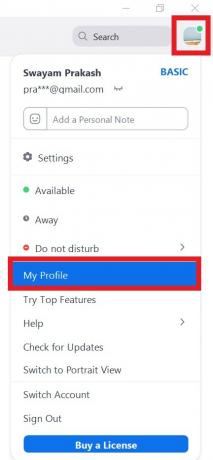
- Vous serez redirigé vers l'écran suivant sur Zoom
- Cliquer sur Changement [Il y aurait une icône de profil factice]
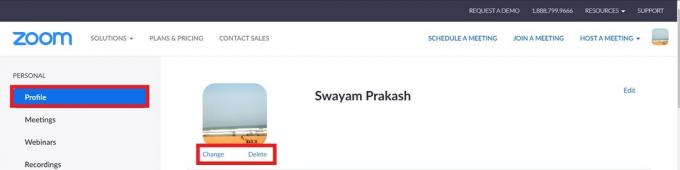
- Maintenant, parcourez le PC et téléchargez votre choix d'image
- Vous pouvez recadrer l'image partout où cela est nécessaire pour ajuster la partie de la photo qui apparaît sur le cadre de la photo de profil.
- Une fois terminé, cliquez sur sauvegarder.
Si vous avez déjà une image et que vous souhaitez la supprimer, au lieu de cliquer sur Modifier, cliquez sur Effacer.
Savez-vous| Top 10 des raccourcis clavier de zoom à connaître
Définir une image de profil lors d'une réunion
Si vous participez activement à une réunion ou à une conférence, vous pouvez modifier votre photo de profil en déplacement.
- Cliquez avec le bouton droit sur Aperçu vidéo
- Choisir Éditer la photo de profil (ou ajouter une photo de profil s'il n'y a pas d'image)
Regarde ça | Zoom ou Google Meet: quelle meilleure application de visioconférence
Ajout d'une photo de profil dans l'application Zoom pour smartphones
Le guide sera incomplet si nous ne parlons pas de mettre en place une photo de profil au lieu de passer en vidéo en direct sur les smartphones.
- Lancez l'application Zoom sur votre smartphone
- dans le coin inférieur droit, appuyez sur Réglages
- Puis appuyez sur votre nom pour entrer Mon profil

- Appuyez sur Photo de profil
- Soit Cliquez sur une photo ou choisissez parmi un existant
Alors c'est tout. Si vous n'avez pas envie de participer à une visioconférence, vous pouvez utiliser votre photo de profil à la place. J'espère que ce guide vous a été utile.
Continuer à lire
- Comment partager l'écran avec zoom sur iPhone et iPad
Swayam est un blogueur technique professionnel titulaire d'une maîtrise en applications informatiques et possède également une expérience du développement Android. Il est un fervent admirateur de Stock Android OS. Outre les blogs technologiques, il adore jouer, voyager et jouer / enseigner la guitare.



